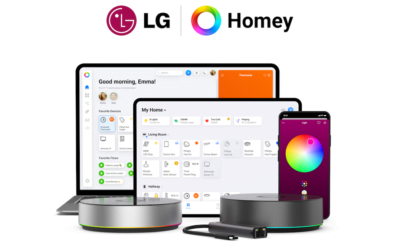Saviez-vous que Jeedom supporte la technologie ONVIF ? Découvrez les étapes pour une intégration réussie de votre caméra connectée ONVIF dans votre environnement JEEDOM.
Onvif c’est quoi ?
ONVIF, qui signifie « Open Network Video Interface Forum », est une norme qui aide différents appareils de vidéosurveillance à fonctionner ensemble plus facilement. Lancé en 2008, ONVIF crée des règles communes pour que les caméras IP, les enregistreurs vidéo et les logiciels de gestion vidéo puissent se comprendre mutuellement. Cela simplifie l’utilisation de différents équipements de sécurité, même s’ils viennent de fabricants différents. En résumé, ONVIF rend les systèmes de vidéosurveillance plus flexibles et faciles à gérer en permettant une meilleure collaboration entre les différents appareils.

Configuration d’une caméra connectée ONVIF Tuya sur Smart Life
Pour ce guide, nous avons fait le choix d’une caméra Tuya.
Installez l’application smart life.
Ajoutez un appareil en cliquant sur ‘caméra et serrure’, ensuite choisissez ‘caméra de sécurité (Wi-Fi)’.


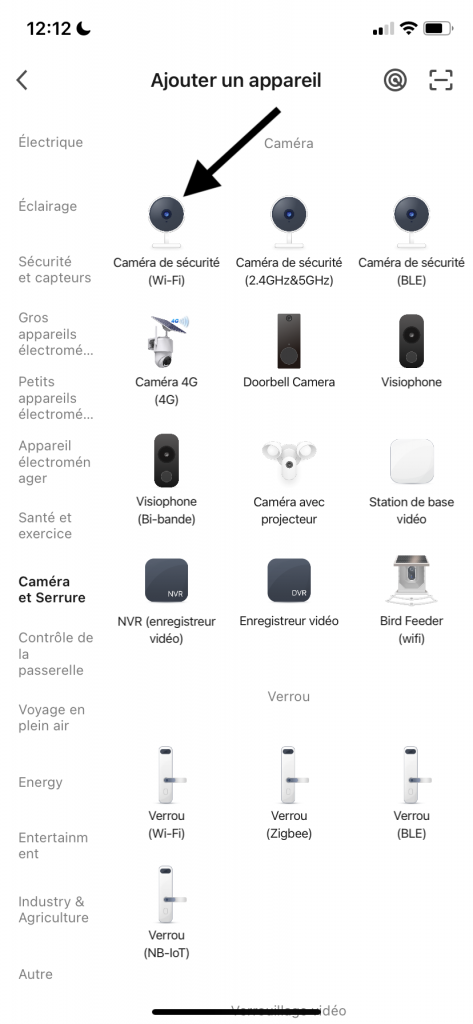
Suivez les instructions. N’oubliez pas de confirmer à la dernière page pour passer à la suivante.
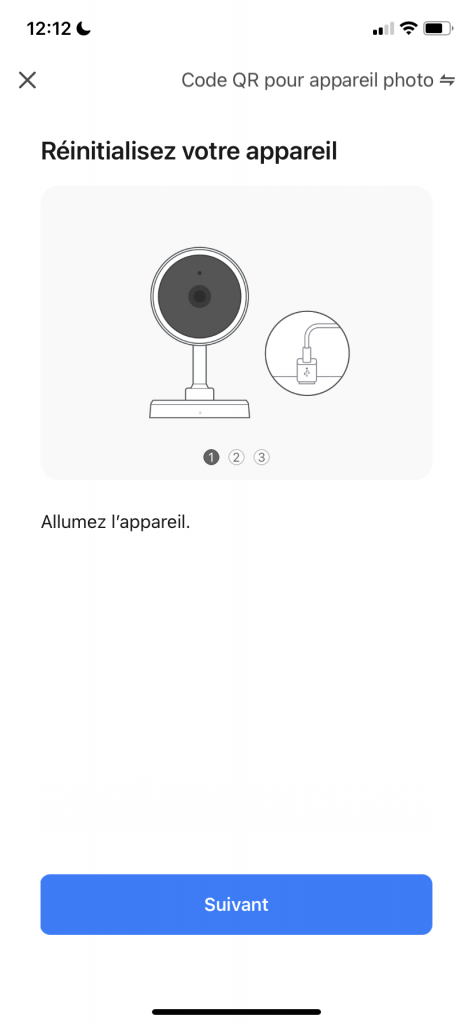


Choisissez le réseau auquel vous êtes connecté, puis scannez le QR code comme indiqué dans la vidéo en plaçant votre téléphone devant la caméra connectée ONVIF. Ensuite, vous allez entendre un BIP, appuyez sur ‘J’ai entendu le bip‘ et patientez quelques secondes.


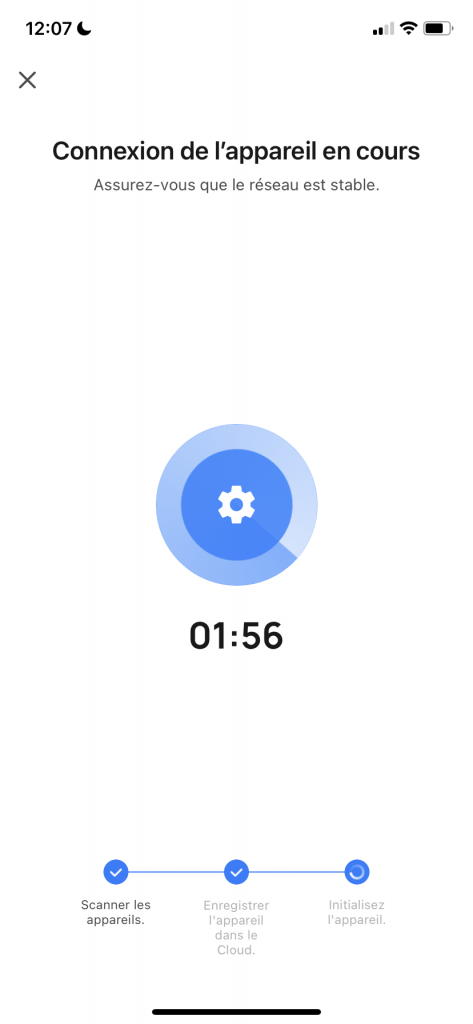
Cliquez simplement sur ‘Terminer’. Une fois votre caméra connectée ONVIF appairée, nous allons activer le mode ONVIF.

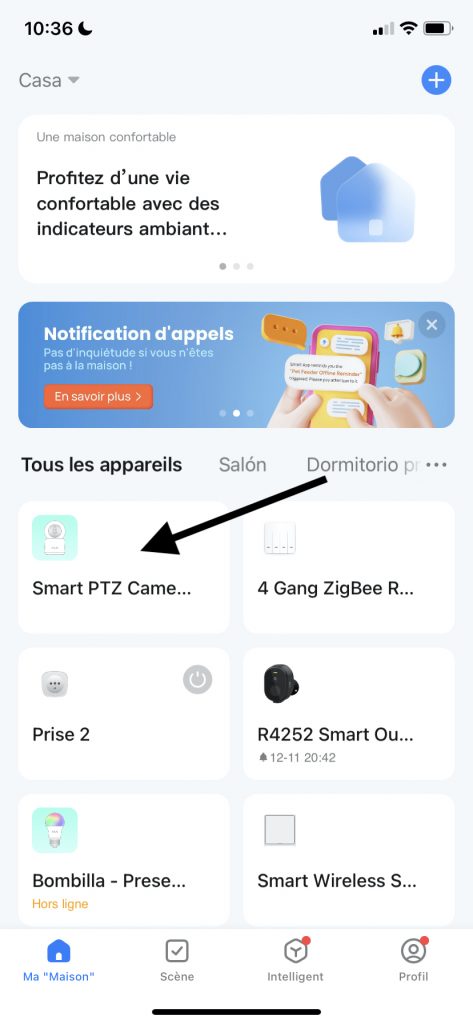

Accédez à l’option ONVIF, cochez-la, et définissez un mot de passe (assurez-vous de le noter soigneusement, car vous en aurez besoin ultérieurement) puis cliquez sur ‘Modifier le mot de passe’
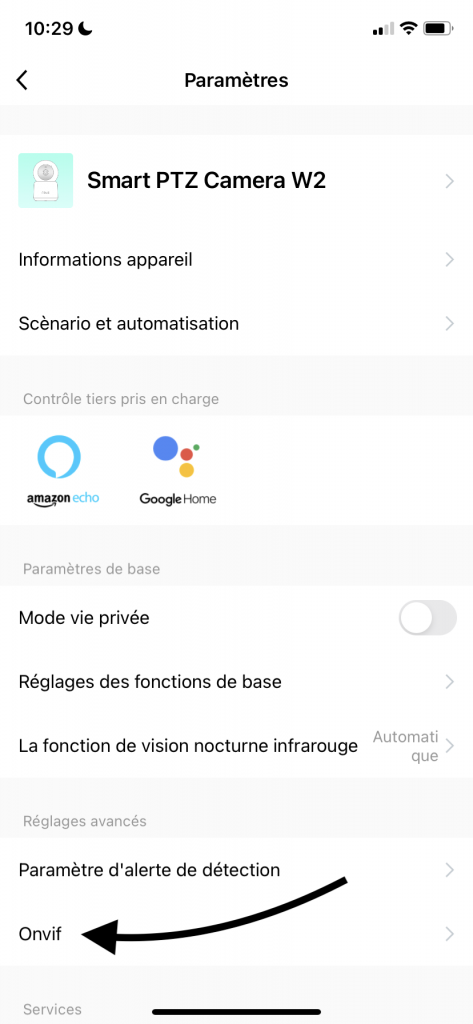
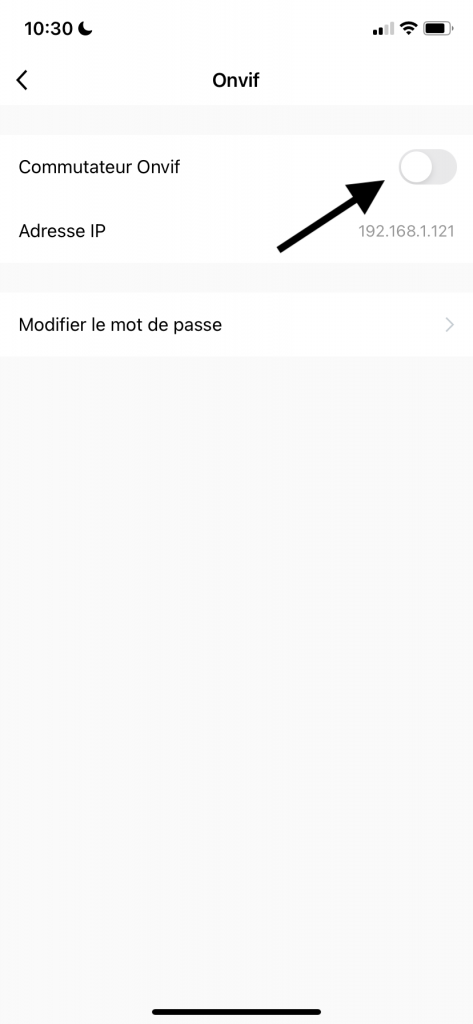
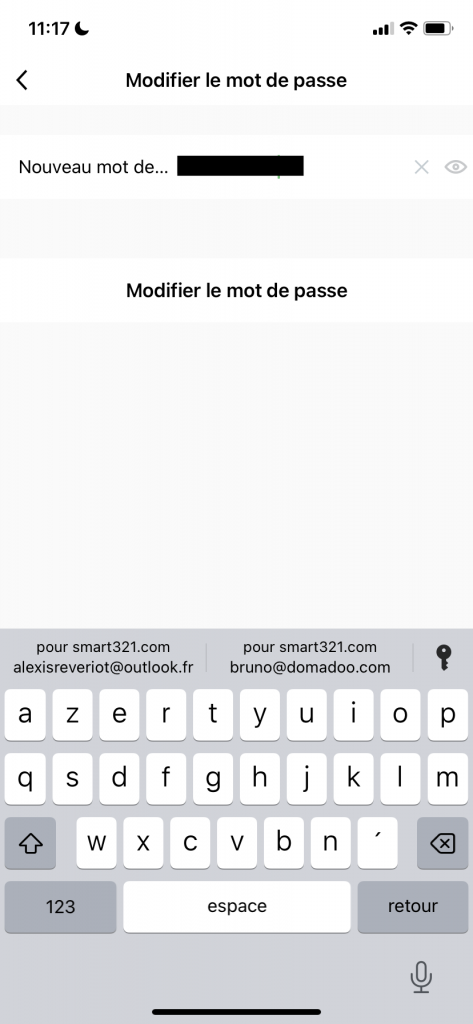
Configurer une caméra connectée ONVIF sur JEEDOM
Allez sur JEEDOM, dans la gestion des plugins.

Ensuite, rendez-vous dans le market.

Puis, recherchez le plugin caméra.

Installez la version stable.

Une fois installé, vous allez être automatiquement redirigé, puis cliquez sur Activer.

Vérifiez que les dépendances et le démon sont tous les deux en vert.
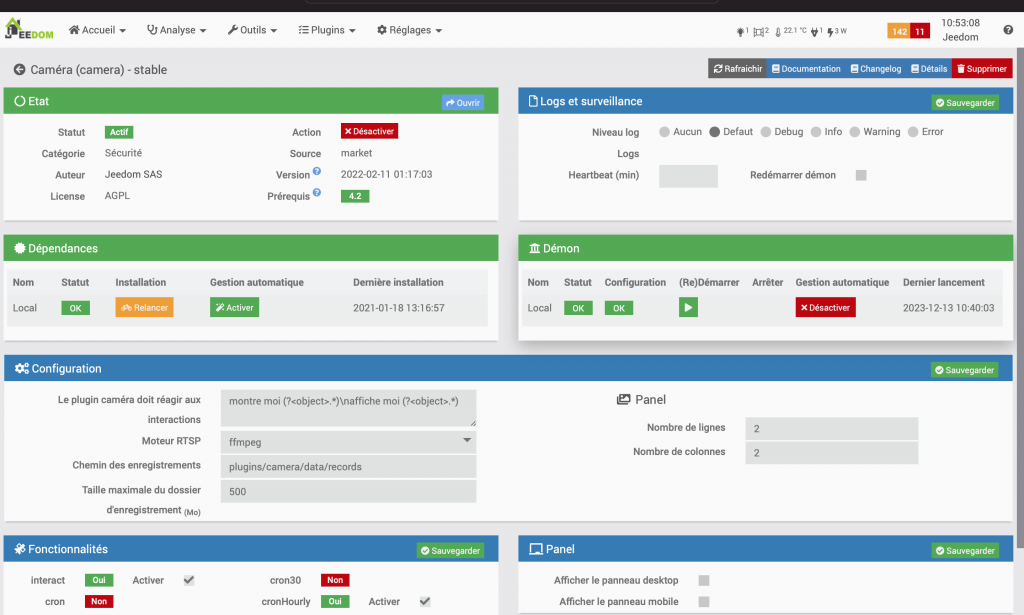
Ensuite, accédez à la section ‘Plugins‘, puis sélectionnez ‘Sécurité‘ et enfin ‘Caméra‘.

Ensuite, cliquez sur ‘Découvert‘, suivi de ‘Découverte‘, et une recherche automatique sera initiée.

Ensuite, la caméra connectée ONVIF apparaîtra. Remplissez votre nom d’utilisateur, qui est généralement ‘admin’, puis cliquez sur ‘Ajouter‘.

Enfin, cliquez sur votre caméra.
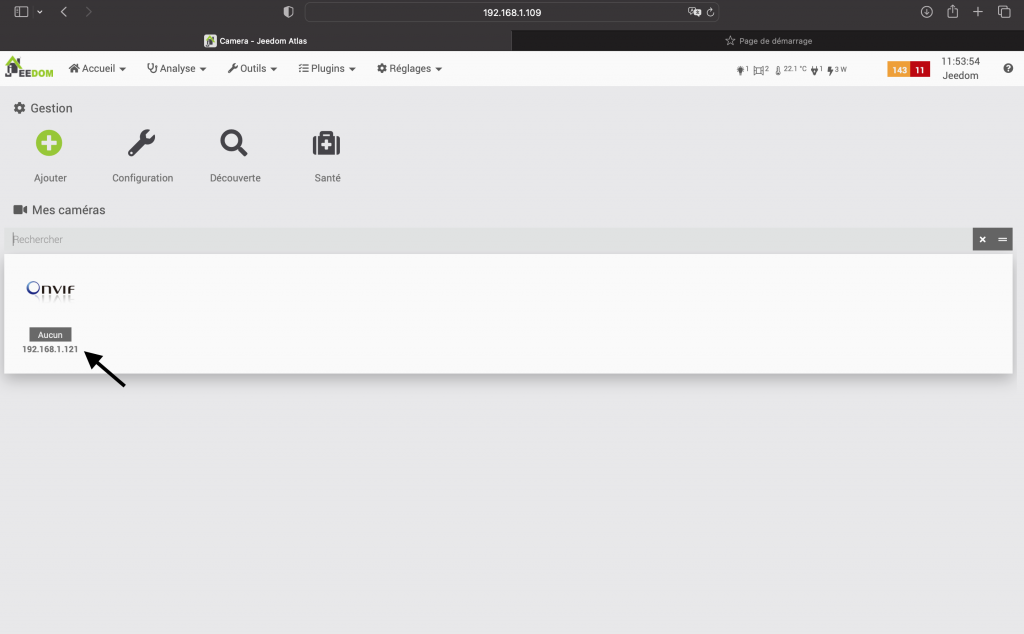
Puis, dans ‘Objet parent’, choisissez la pièce que vous souhaitez. Assurez-vous que les cases ‘Activer‘ et ‘Visible‘ dans les options soient cochées, et activez le flux RTSP en cochant la case correspondante. Enfin, sauvegardez et retournez à l’accueil de JEEDOM.
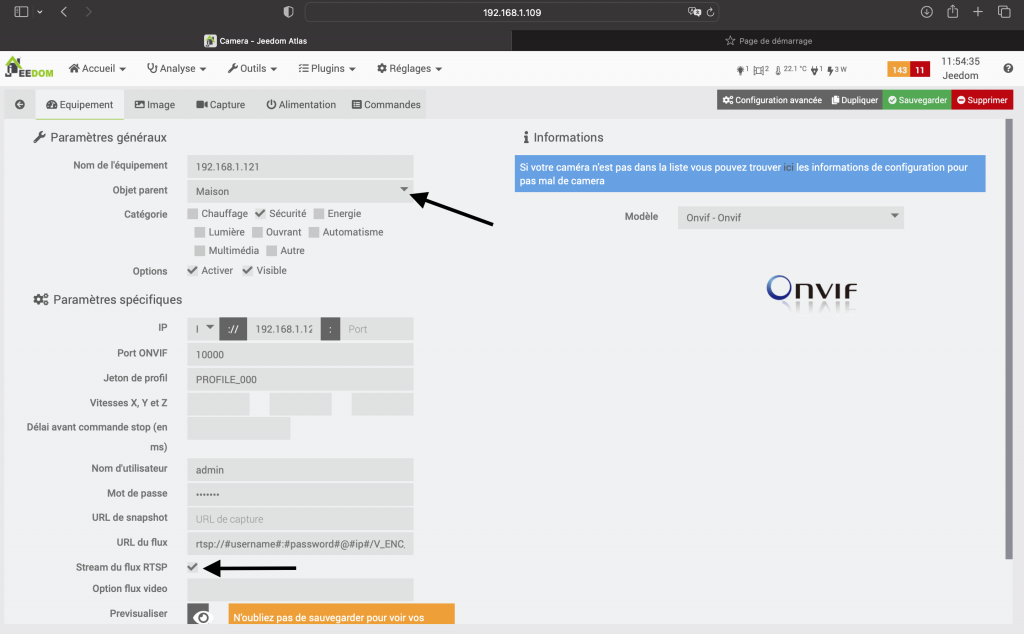
Si vous remarquez que l’image n’est pas bien placée, cliquez sur l’icône du stylo en haut à droite.
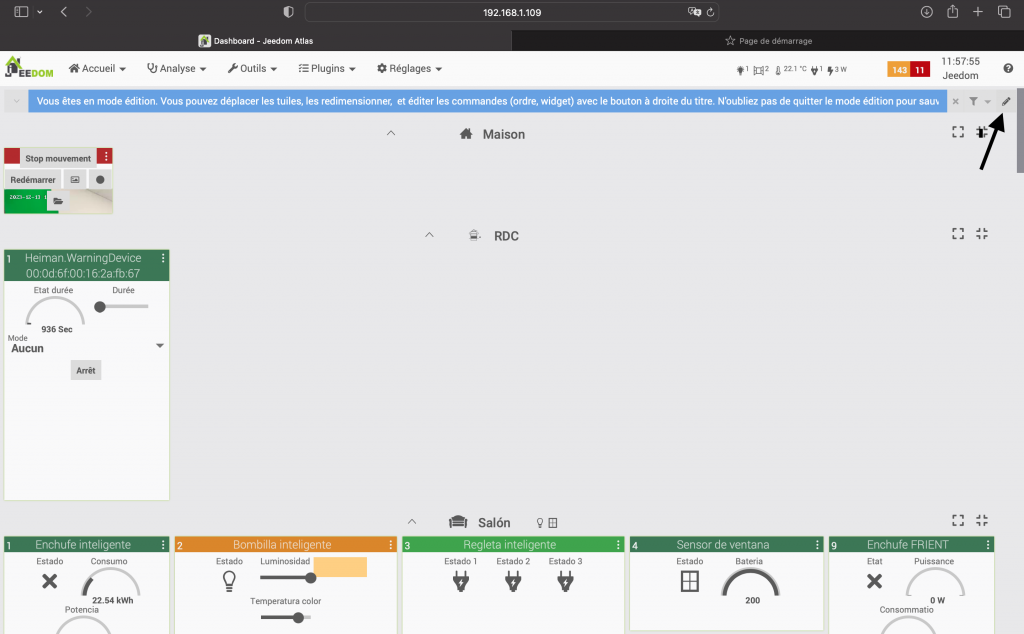
Vous pouvez désormais orienter votre caméra en utilisant les flèches. Vous pouvez cliquer sur l’image pour prendre une photo ou sur le cercle pour enregistrer en mode image par image, capturant ainsi une image par seconde.
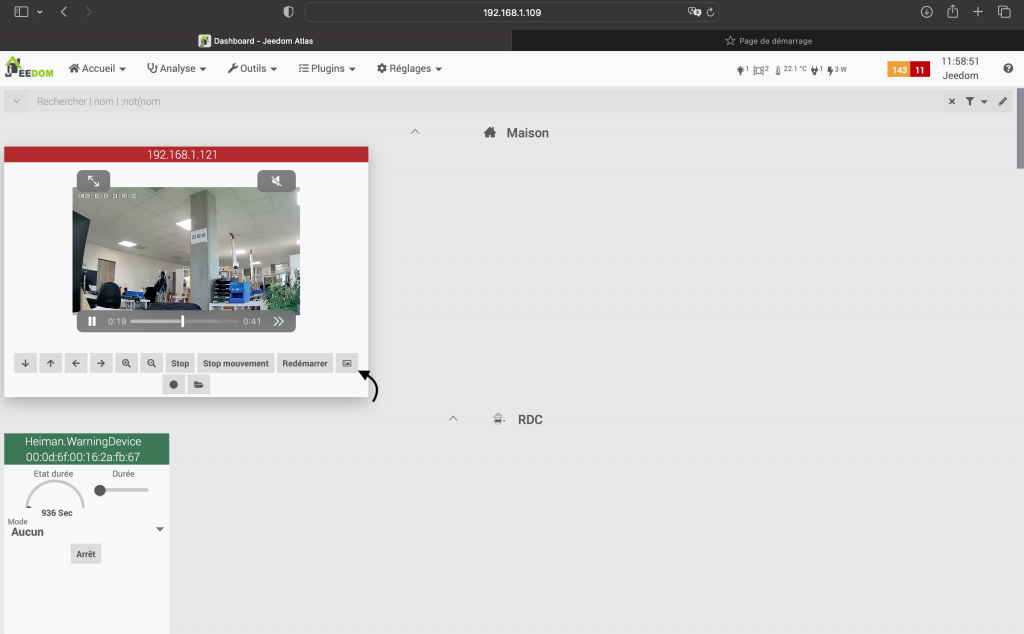
Ensuite, cliquez sur l’icône du dossier pour accéder à toutes vos photos et vidéos.


 BOUTIQUE
BOUTIQUE